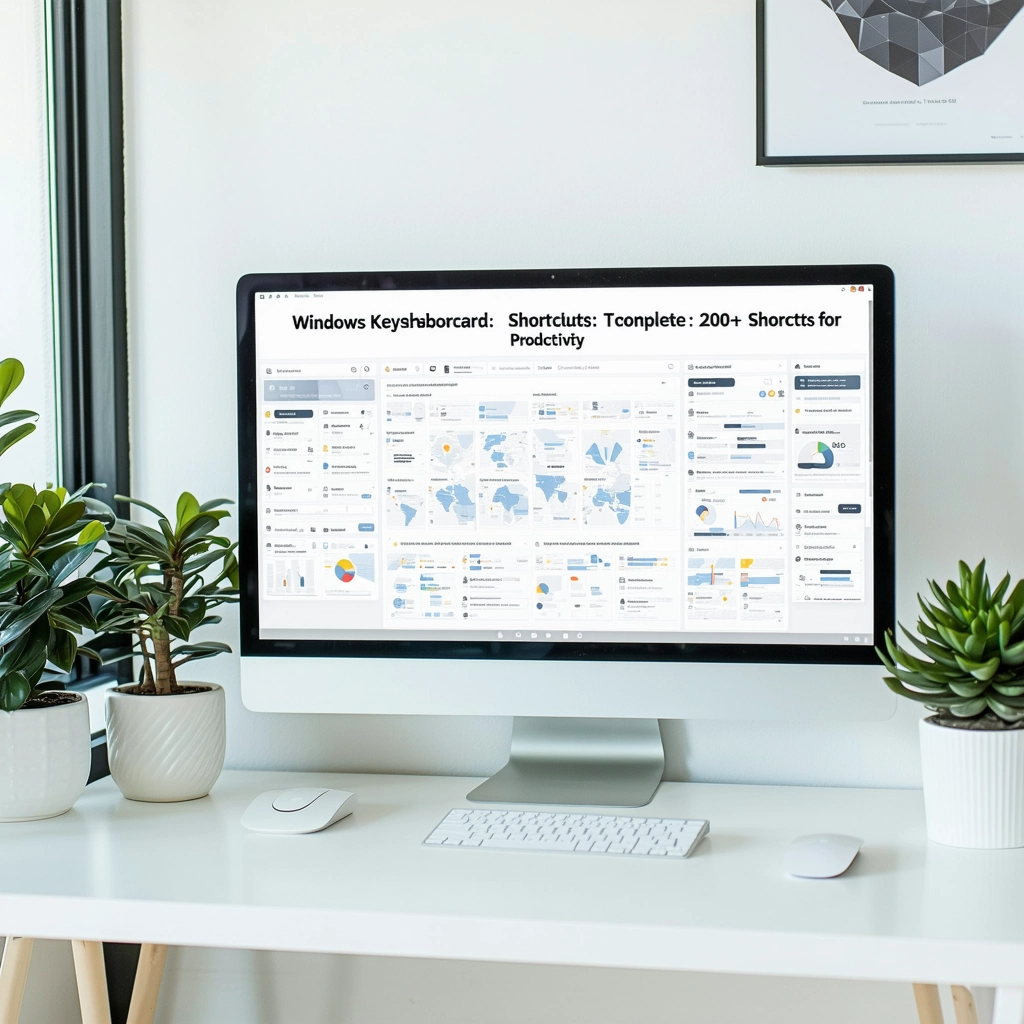Aprenda os atalhos de teclado do Windows e aumente sua produtividade! Neste tutorial, você descobrirá mais de 200 atalhos para simplificar suas tarefas e trabalhar de forma mais eficiente no sistema operacional mais popular do mundo.
Aumentar a produtividade no trabalho ou em atividades diárias pode ser um desafio, especialmente quando se trava com um sistema operacional como o Windows. No entanto, há uma forma de tornar as coisas mais fáceis e rápidas: utilizando atalhos de teclado. Com eles, você pode realizar various tarefas com mais eficiência, sem precisar constantemente usar o mouse. Neste tutorial, vamos apresentar mais de 200 atalhos de teclado para o Windows, ajudando você a economizar tempo e aumentar sua produtividade.
Atalhos de Teclado: Tutorial Final com Todos os Atalhos do Windows
Os atalhos de teclado são comandos que permitem executar tarefas com rapidez e eficiência, sem a necessidade de usar o mouse. No Windows, existem dezenas de atalhos de teclado que podem ser utilizados para realizar diversas tarefas, desde abrir aplicativos até gerenciar janelas. Neste tutorial, vamos apresentar todos os atalhos de teclado do Windows, divididos em categorias.
Atalhos de Navegação
Os atalhos de navegação permitem que você navegue pelo sistema operacional de forma rápida e eficiente. Aqui estão alguns dos principais atalhos de navegação do Windows:
Win + D: Mostra a área de trabalho.
Win + E: Abre o Explorador de Arquivos.
Win + L: Bloqueia a sua conta de usuário.
Win + M: Minimiza todas as janelas.
Win + R: Abre a janela de execução.
Atalhos de Janela
Os atalhos de janela permitem que você gerencie as janelas abertas de forma rápida e eficiente. Aqui estão alguns dos principais atalhos de janela do Windows:
Win + Up: Maxmiaiza a janela atual.
Win + Down: Restaura a janela atual ao seu tamanho original.
Win + Left: Move a janela atual para a esquerda.
Win + Right: Move a janela atual para a direita.
Alt + Tab: Alterna entre as janelas abertas.
Atalhos de Edição
Os atalhos de edição permitem que você edite texto e outros conteúdos de forma rápida e eficiente. Aqui estão alguns dos principais atalhos de edição do Windows:
Ctrl + C: Copia o conteúdo selecionado.
Ctrl + X: Corta o conteúdo selecionado.
Ctrl + V: Cola o conteúdo copiado.
Ctrl + A: Seleciona todo o conteúdo.
Ctrl + Z: Desfaz a última ação.
Atalhos de Multimídia
Os atalhos de multimídia permitem que você controle a reprodução de áudio e vídeo de forma rápida e eficiente. Aqui estão alguns dos principais atalhos de multimídia do Windows:
Ctrl + Shift + >: Aumenta o volume.
Ctrl + Shift + <: Diminui o volume.
Ctrl + Shift + P: Pausa ou reproduz o áudio ou vídeo.
Ctrl + Shift + M: Abre ou fecha a janela de mídia.
Atalhos de Acessibilidade
Os atalhos de acessibilidade permitem que você personalize a experiência de usuário do Windows de forma rápida e eficiente. Aqui estão alguns dos principais atalhos de acessibilidade do Windows:
Win + =: Abre a janela de zoom.
Win + –: Fecha a janela de zoom.
Alt + F1: Abre a janela de ajuda.
Shift + F1: Abre a janela de ajuda contextual.
| Atalho | Função |
|---|---|
| Win + D | Mostra a área de trabalho. |
| Ctrl + C | Copia o conteúdo selecionado. |
| Win + E | Abre o Explorador de Arquivos. |
| Alt + Tab | Alterna entre as janelas abertas. |
| Win + L | Bloqueia a sua conta de usuário. |
O que faz a tecla Ctrl+R?
A tecla Ctrl+R é uma combinação de teclas que executa diferentes ações dependendo do programa ou aplicação em que é utilizada. Em geral, sua função é atualizar ou recarregar o conteúdo atual.
O que faz a tecla Ctrl+R no navegador?
A tecla Ctrl+R é utilizada no navegador para recarregar a página atual. Isso significa que o navegador irá buscar novamente o conteúdo da página e exibir as alterações mais recentes. Alguns motivos para utilizar Ctrl+R no navegador incluem:
- Atualiçar o conteúdo da página após uma alteração.
- Resolver problemas de carregamento lento ou páginas não carregadas corretamente.
- Verificar se as alterações feitas em uma página foram salvas com sucesso.
O que faz a tecla Ctrl+R em editores de texto?
Em editores de texto, como o Microsoft Word ou o Google Docs, a tecla Ctrl+R é utilizada para alinhar à direita o texto selecionado. Isso significa que o texto será ajustado para que a margem direita seja justificada.
O que faz a tecla Ctrl+R em aplicativos de email?
Em aplicativos de email, como o Microsoft Outlook ou o Mozilla Thunderbird, a tecla Ctrl+R é utilizada para responder a um email selecionado. Isso abrirá uma janela de composição de email com o campo Para preenchido com o endereço de email do remetente original.
O que faz a tecla Ctrl+R em aplicativos de desenvolvimento?
Em aplicativos de desenvolvimento, como o Visual Studio ou o IntelliJ IDEA, a tecla Ctrl+R é utilizada para reiniciar o projeto ou a aplicação atual. Isso pode ser útil para recarregar as alterações feitas no código ou para reiniciar a aplicação em caso de erros.
O que faz a tecla Ctrl+R em outros contextos?
Em outros contextos, como em jogos ou em aplicativos de áudio e vídeo, a tecla Ctrl+R pode ter funções diferentes. Por exemplo, em alguns jogos, Ctrl+R pode ser usado para reiniciar a partida ou recarregar a cena atual. Em aplicativos de áudio e vídeo, Ctrl+R pode ser usado para reproduzir novamente o conteúdo atual.
O que é Ctrl+T?
Ctrl+T é um atalho de teclado comummente utilizado em navegadores web e alguns aplicativos para abrir uma nova guia ou janela.
O que acontece quando você pressiona Ctrl+T?
Quando você pressiona Ctrl+T, o navegador ou aplicativo atual abre uma nova guia ou janela, dependendo das configurações do programa. Isso permite que você abra rapidamente uma nova página ou inicie uma nova sessão sem precisar utilizar o mouse.
Vantagens de usar Ctrl+T
- Aumenta a eficiência: Abrir uma nova guia com Ctrl+T é mais rápido do que clicar no botão Nova guia com o mouse.
- Melhora a multitarefa: Com Ctrl+T, você pode trabalhar em várias tarefas simultaneamente sem precisar fechar ou minimizar as janelas.
- Facilita a navegação: Você pode rapidamente acessar páginas frequentemente visitadas ou iniciar uma nova pesquisa sem precisar sair da página atual.
Como Ctrl+T pode ser útil em diferentes contextos
Ctrl+T pode ser útil em diferentes contextos, como:
- Pesquisa: Abrir uma nova guia para pesquisar informações relacionadas ao que você está trabalhando.
- Trabalho: Iniciar uma nova sessão em uma ferramenta de trabalho ou abrir um novo documento.
- Entretenimento: Abrir uma nova guia para assistir um vídeo ou ouvir música enquanto continua a trabalhar.
Alternativas para Ctrl+T
Se você estiver utilizando um computador com sistema operacional Mac, a tecla de atalho equivalente é Command+T. Além disso, alguns navegadores web oferecem opções de personalização para alterar a tecla de atalho para abrir uma nova guia.
Erros comuns ao usar Ctrl+T
Um erro comum ao usar Ctrl+T é pressionar a tecla Ctrl+N em vez de Ctrl+T, o que pode abrir uma nova janela em vez de uma nova guia. Além disso, alguns usuários podem confundir Ctrl+T com Ctrl+Shift+T, que é utilizado para reabrir uma guia fechada recentemente.
Para que serve a tecla Ctrl+D?
A tecla Ctrl+_DF (ou représentación de document, data ou Displayed) é uma combinação debaixada pré-definida que tem diferentes funcionalidades, depende do aplicativo ou sistema operativo em uso.
Teclas de Atalho no Gnome e KDE
No ambiente de desktops Gnome e KDE, o Ctrl+D é usado para fechar uma janela atual. É uma opção mais rápida que clicar no botão de fechar no canto superior esquerdo da janeladx.
Nota e Editor de Texto
No padrón de editos de texto qualidade como o muito utilizados editor da nota ‘Blochet’no Windows, o Ctrl+entrico +D permite que os utiliza saisam trechos de texto ou paragrafôx selectedno documentos.
quando você pré- insoceptive Ctrl+D enquanto abaixo em uma página web, você pode verificar se o acesso ou sites bookmarked (ou favorito significam quepher favorito). Esta função é muito útil para rápida verificaçón de todos os seus websites comuns. No navegador de Internet, o Ctrl+D pode forçar o download de arquivo quando é selecionado o arquivo De conteúdo HTML, PDF ou outro tipo de arquivo.
Controlar o Caracte de uma página
Forçar o Download de Arquivos
o Ctrl+ D pode ser utilizada para ajustar o texto selecionado para o formato de uma célula ou campo de texto, como no Microsoftt Excel ou outro software de linha de problemas. Isso pode ajudar a organizar melhor o texto.
Qual a função do atalho Ctrl+N?
A função do atalho Ctrl+N é criar uma nova instância ou abrir uma nova janela, dependendo do software ou aplicativo em uso.
Fisher título 1
O atalkjdo Ctrl+N é comumente utilizado em aplicativos de edição de texto e de’layout’ como, Microsoft Word, Adobe Illustrator e Adobe Photoshop, para criar um novo documento, endpoint ou projeto.
Utilidade no navegador
No navegador, o atalho Ctrl+N pode ser usado para leo uma nova janela do navegador, com ou sem uma nova navegagação. Isso pode ser útil quando você precisa abrir várias páginas web ao mesmo tempo.
Desenvolvimento de software
No desenvolvimento de software, o atalho Ctrlplementaryvisualizado no ambiente de desenvolvimento pode criar um novo arquivo de código ou um novo projeto de desenvolvimento.
Utilidade geral
De forma mais geral, o atudo Ctrl+N pode ser utilizado em qualquer software onde você precisa criar uma nova instância de um objeto, como uma novaPlanDianoque, novo contato ou nova tarefa.
Limites de utilização
É importante notar que o atalho Ctrl+N não funciona em todos os software ou aplicativos, então você precisa verificar se o software em questão suporta essa função. Além disrowable, alguns software podem ter uma função diferente para o atalho Ctrl+N, então é al requisito verificar a documentação ou ajuda do software para entender melhor como utilizar o atalho.